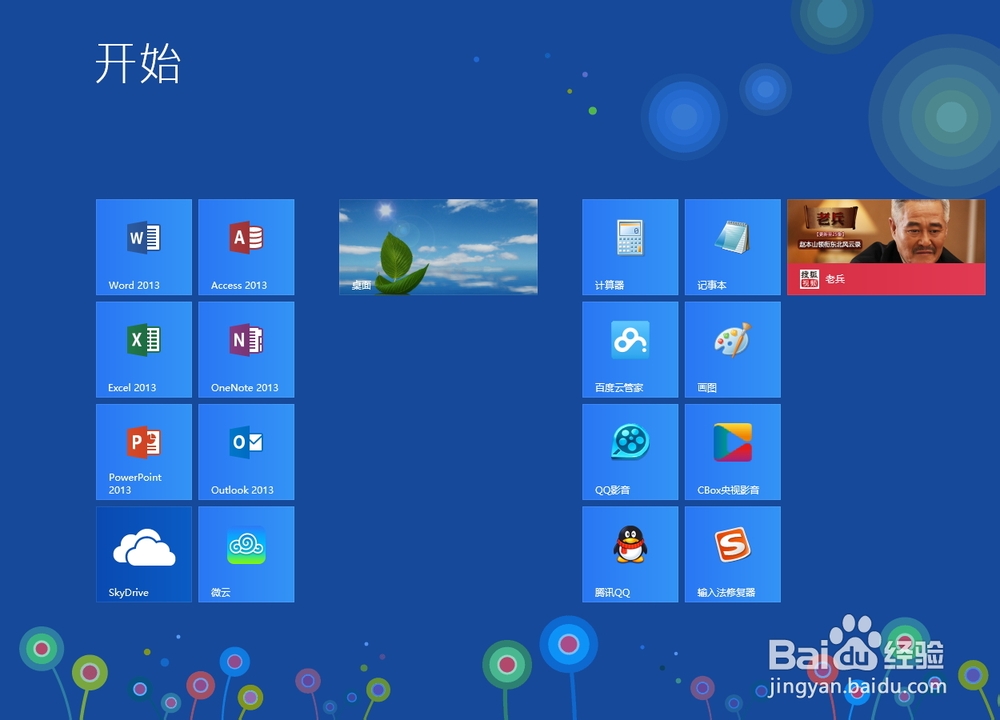Win8如何修改Metro开始屏幕磁贴的行数
1、以我的电脑为例,使用1600x900屏幕分辨率开始屏幕磁贴的最大行数为5。
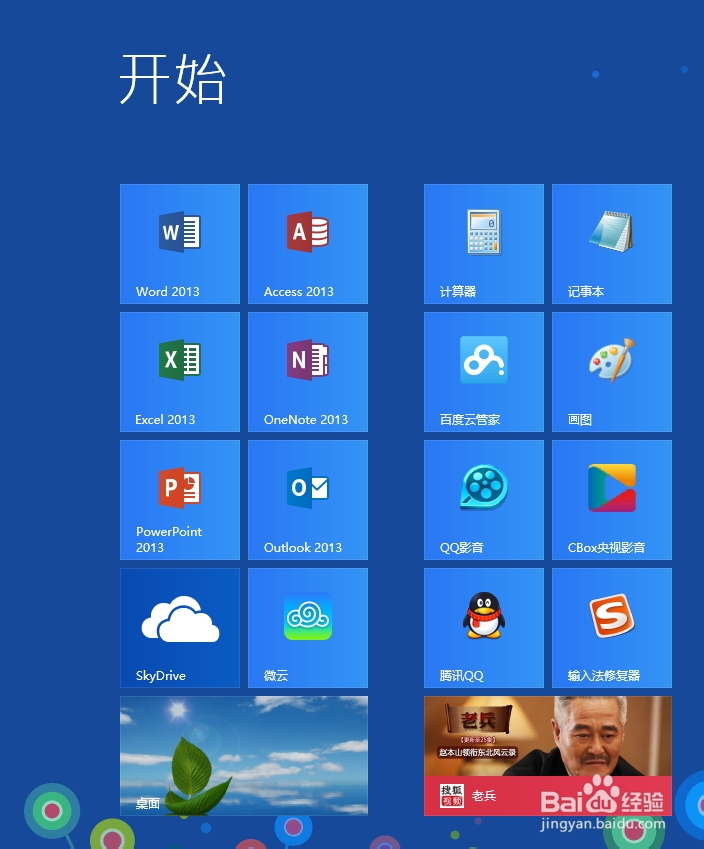
2、说明:默认情况磁贴的行数和屏幕分辨率有关(如下图所示),不过我们可以通过下面的步骤来更改哦。
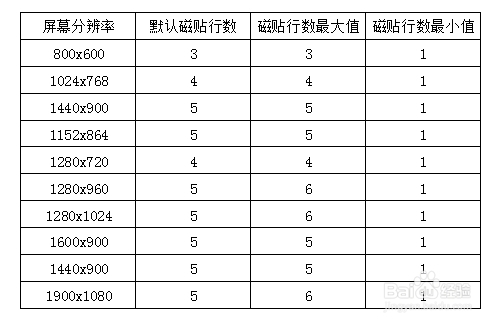
3、Win+R打开“运行”对话框,输入regedit,然后单击“确定”。
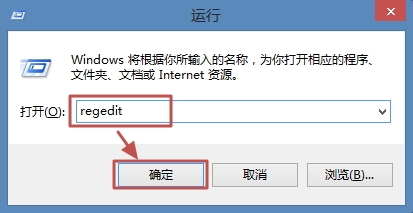
4、打开“注册表编辑器”,这时候定位到下面的地址:HKEY_CURRENT_USER\Software\Microsoft\Windows\CurrentVersion\ImmersiveShell\Grid
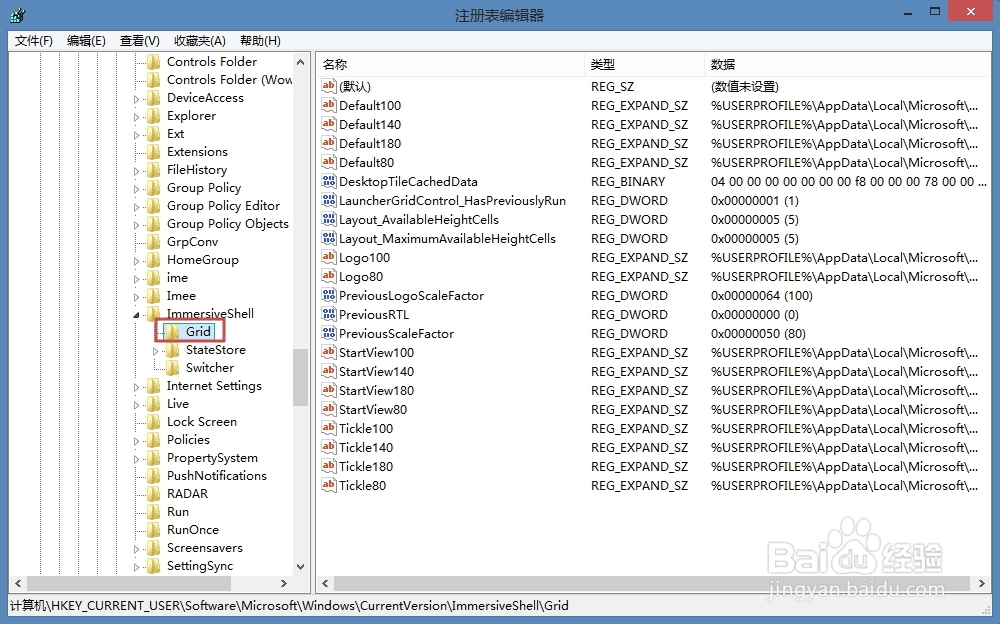
5、在右边的窗格中右击“新建”,然后选择“DWORD(32位)值”。
6、重命名为“Layout_Maximumrowcount”。

7、双击“Layout_Maximumrowcount”,打开如下图所示的对话框,例如将值改为4,然后单击“确定”。

8、重启电脑再看看,之前是5行磁贴,现在变成4行了(如下图所示),这时候你可以根据实际情况重新调整磁贴位置即可。